Як відновити флешку
Всім привіт. У цій статті я розповім вам про те, як можна відновити флешку, а якщо пощастить, то і інформацію на ній. На сьогоднішній день флеш-карти стали виробляти вже набагато якісніше, проте майже у кожного з нас «Кінгстон», «Сан-диск», що завалявся, або щось подібне, яким ми досі успішно користуємося. Але що ж робити? якщо настав момент і флешка не працює? Виконуйте нижченаведене
інструкціям і швидше за все вони вам допоможуть.
Як відновити пошкоджену флешку
Флешка не визначається як знімний диск у комп'ютері, не бажає форматуватися, не зберігає інформацію, але сама зовнішнє ціле, не має пошкоджень, не було втоплено або замочено водою. Все це говорить про те, що швидше за все на флешці злетіли драйвера, або перестала відгукуватися прошивка або сам контролер. Вирішити цю проблему можливо, процес займе близько 5-10 хвилин.
Сьогодні щоб відновити USB-флешку часто використовують спеціальні програмиАле відразу скажу, що універсальної програми не існує, тому вам краще самому перевстановити програмне забезпеченняносія. Отже, для того щоб визначити точну програму для вашої флешки та драйвера або прошивку для неї потрібно дізнатися про VID і PID вашого носія.
Робимо це так. Вставляємо флешку в комп'ютер, запускаємо диспетчер пристроїв. Для цього в меню "Пуск" вибираємо графу "Виконати", пишемо команду mmc devmgmt.msc.
Зайшли до диспетчера пристроїв, вибираємо графу «Контролери універсальної послідовної шини USB». У списку, що відкрився, шукаємо нашу флешку, зазвичай вона називається «Запам'ятовуючий пристрій для USB». Натискаємо на пристрої праву кнопку миші, відкриваємо графу «Властивості».


Потім, з цією інформацією ми заходимо на сайт FlashBoot.ru, та вводимо там у пошуку наші VID та PID. Сайт знайде інформацію щодо виробника та моделі нашої флешки. Наприклад, це SanDisk 2.0. У правому стовпці сайту «Утиліти» буде вказано необхідну нам програму або посилання на її скачування або назву прошивки.
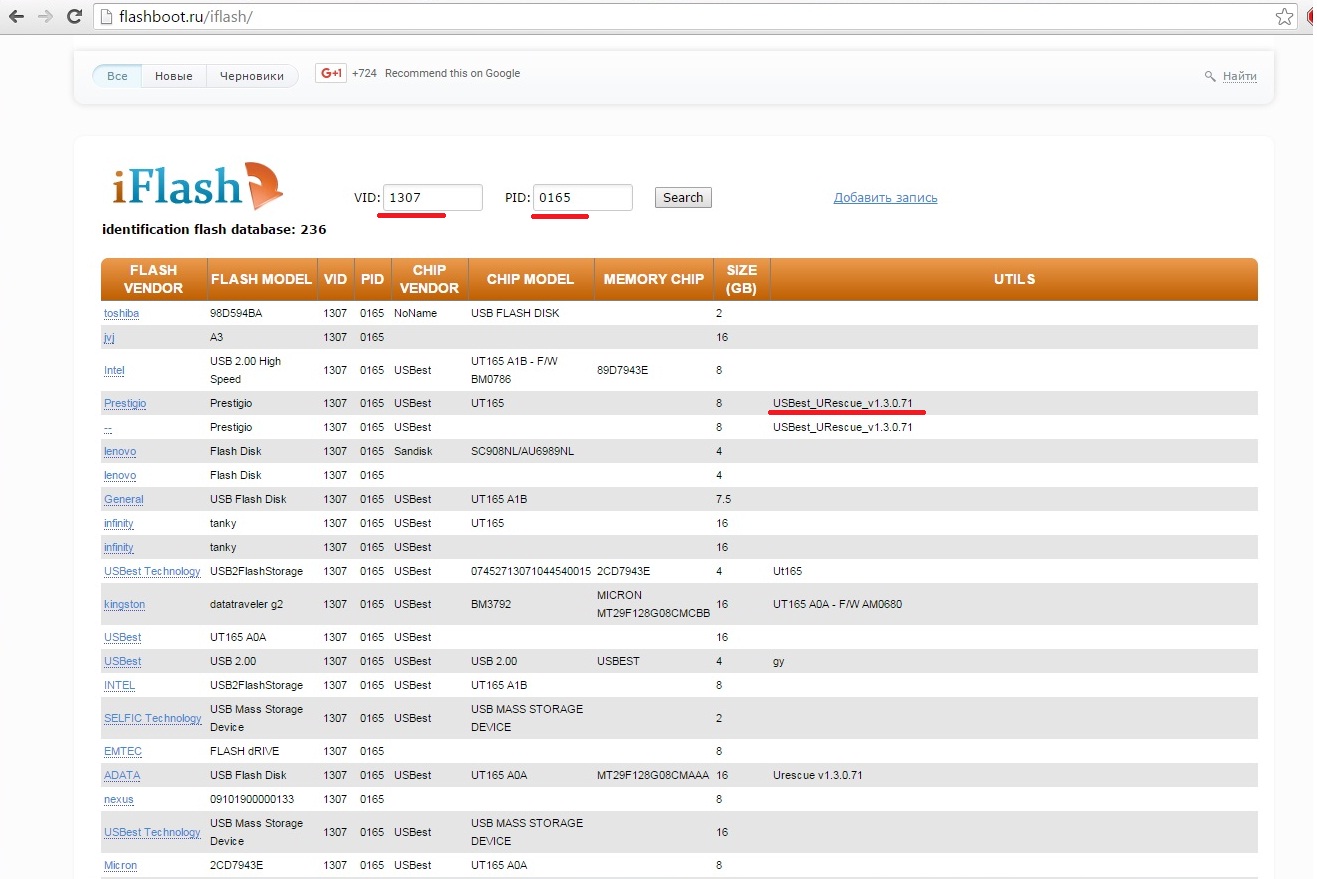
Ну, ось майже все, тепер, знаючи програму, ми спокійно завантажуємо її в будь-який пошуковій системі, встановлюємо на комп'ютер Так як для кожної флешки буде своя програма для відновлення не описуватиму даний випадок. Виконуйте вказівки щодо використання програми. Зазвичай у таких додатках лише одна-дві кнопки, так що не заплутаєтеся. Якщо все зробили правильно, то нам вдасться відновити прошивку флешки. Якщо програма дозволяє, вона відновить прошивку без пошкодження даних і без форматування. Якщо таке вдалося, то збережіть дані в іншому місці, як тільки відновили їх. Після цього відформатуйте флешку та користуйтеся нею.
Ну і насамкінець - не кладіть всі яйця в один кошик, пам'ятайте, що жодна флешка ніколи не дасть вам гарантії вічного якісного зберігання потрібної вам інформації. Не лінуйтеся копіювати інфу на різні джерела, і тоді ви ніколи не засмутитеся з приводу тимчасової відмови вашого USB-носія.
Інструкція
По-перше, не робіть зайвих рухів. Чим менше маніпуляцій з файлами ви зробили після пошкодження або втрати даних, тим простіше пройде відновлення і тим воно ймовірніше. Не форматуйте флешку , а якщо відформатували, не записуйте на неї нові дані. Відновити віддалені дані простіше, ніж відновити віддалені дані після форматування.
Якщо ви не видаляли дані, але доступ до них заборонено, і з'являється попередження системи про помилку, спробуйте перезавантажити комп'ютер (іноді навіть допомагає). Коли це не допоможе, вийміть флешку правильним чином і знову вставте.
Якщо це не допомагає, то необхідно провести «перевірку знімного диска». Для цього у вікні «Мій комп'ютер» клацніть правою кнопкою миші по іконці флешкита вибирайте «Властивості». У вікні, вибирайте вкладку «Сервіс» і натискайте на «Виконати перевірку». Зазначайте галочками «Автоматично виправляти системні помилки», «Перевірити та відновлювати пошкоджені сектори» та запускайте перевірку.
Якщо доступ до файлів, як і раніше, закритий, необхідно вдатися до допомоги спеціалізованих програм. Також такі програми можуть (не завжди) відновити видалені вручну та після форматування файли. Більшість подібних програм прості у користуванні та інтуїтивно зрозумілі. Можливість відновлення втрачених файлівзалежить від багатьох факторів, але шанс пристойний. Один мінус – переважна більшість таких програмних продуктівплатні або умовно-безкоштовні, але багато дають можливість випробувати їх на декількох файлах.
Завантажте та використовуйте одну з наступних програм:
- Recovery Toolbox for Flash;
- SuperCopy (безкоштовна);
- Recuva;
- PC Inspector File Recovery(Безкоштовна);
- Undelete Plus;
- Unstoppable Copier.
Є ймовірність, що там, де не впоралася одна утиліта, допоможе інша. Якщо втрачені або пошкоджені дані були вам дорогі, то не лінуйтеся і спробуйте кілька програм відновлення.
З підключенням комп'ютера до інтернету з'являється не тільки доступність широкого спектра ресурсів та інших благ, але й небезпека зараження вірусами, троянами та іншими шкідливими програмами, що може призвести до серйозних наслідків, аж до псування системних файлів. Збільшує цей ризик частково робота за ПК як адміністратора, у цьому випадку навіть невелика помилка може мати бурхливий резонанс.
Інструкція
Перед вами з'явиться вікно, де виберіть диск, на якому потрібно шукати файлидля відновлення. Далі натисніть кнопку "вперед". Буде проведений пошук, під час якого програма покаже все файли, доступні для відновлення. Виберіть потрібні документи та натисніть кнопку «Відновити».
Відео на тему
Порада 4: Як відновити файли з відформатованої флешки
Бувають випадки, коли ми випадково видаляємо потрібну інформацію або форматуємо той диск або флешку. Існують способи відновлення потрібних даних, якими можна скористатися.
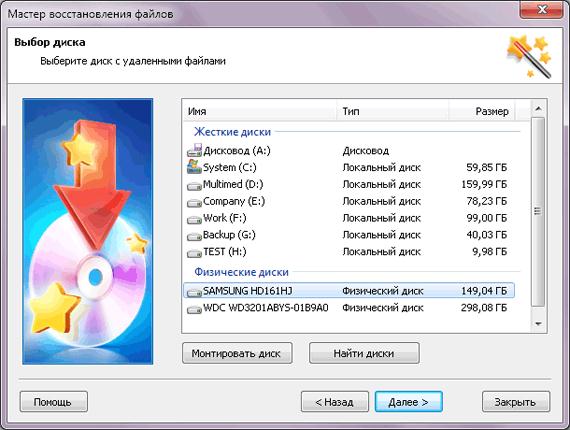
Вам знадобиться
- - комп'ютер із доступом в інтернет;
- - Програма для відновлення даних.
Інструкція
Завантажте інсталяційний файл програми Recover My Files 4.9.2.1240. Програма має функцію відновлення даних з флешкиз локальних дисків після форматування. Запустіть інсталяційний файл. Виконайте всі вказівки програми, далі запустіть програму, щоб відновити файливидалені з носіїв інформації. У вікні програми буде доступно дві опції «Відновити файли» та «Відновити диск».
Виберіть опцію відновлення диска та натисніть кнопку «Далі». У наступному вікні буде відображено список дисків комп'ютера, як локальних, так і змінних. Оберіть потрібний диск, наприклад, картку пам'яті, натисніть кнопку «Далі». У наступному вікні можна вибрати або автоматичне відновленняданих з флешкиабо відновлення файлів певного формату. Якщо, наприклад, на флешці були лише документи у форматі .doc, і саме їх ви хочете відновити, оберіть другу опцію. Якщо файлів багато, і всі вони у різних форматах, виберіть першу опцію. Після цього натисніть "Старт". Або "Далі" і виберіть потрібний тип файлу.
Дочекайтесь завершення процесу сканування. У верхній частині вікна програми відображається статус-бар, праворуч від нього кнопка "Скасувати". Виберіть опцію відновлення диска та натисніть кнопку «Далі». У наступному вікні буде відображено список дисків комп'ютера, як локальних, так і змінних. Виберіть потрібний диск, наприклад флешку, натисніть кнопку «Далі». У наступному вікні можна вибрати автоматичне відновлення даних з картки пам'яті або відновлення файлів певного формату. Якщо, наприклад, на флешці були лише документи у форматі .doc, і саме їх ви хочете відновити, оберіть другу опцію. Якщо файлів багато, і всі вони у різних форматах, виберіть першу опцію. Після цього натисніть "Старт". Або "Далі" і виберіть потрібний тип файлу. Після завершення сканування на екрані з'явиться список доступних файлів для відновлення. Перейдіть до потрібних та натисніть кнопку «Відновити» на панелі інструментів.
Порада 5: Як відновити дані на флешці після форматування
Часто буває, що дані з флеш-накопичувачів видаляються випадково через неуважність. Але є програми, які можуть витягнути видалені файлинавіть після форматування носіїв.

Вам знадобиться
- - комп'ютер;
- - Програма Hetman Uneraser.
Інструкція
Завантажте на комп'ютер програму Hetman Uneraser, для цього перейдіть за посиланням http://hetmanrecovery.com/ru/download.htm. Дочекайтеся завершення завантаження, встановіть програму, щоб відновити інформацію з носіїв після форматування. Програма здатна відновити дані наступних форматів: цифрове фото (JPEG, CR2, RAW), документи, створені в програмах Microsoft Office, архіви, відео- та аудіо-файли.
Запустіть програму, запустіть майстер відновлення файлів. З'явиться вікно, в ньому потрібно вибрати диск, з якого потрібно відновити інформацію після видалення. Програма проведе функцію «глибокого аналізу» та відсканує диск, щоб визначити типи віддалених у процесі форматування файлів із розділів FAT або NTFS. Програма підтримує відновлення даних із дисків із розділами FAT, NTFS, а також із стислих NTFS-розділів. Виберіть диск, натисніть кнопку "Далі".
Перегляньте список файлів та папок, доступних для відновлення. Щоб відновити файли після форматування, виділіть та натисніть «Відновити». Скористайтеся фільтрацією, щоб бачити лише видалені файли, також ви можете здійснити пошук по відновленим файлам, за розміром, типом, ім'ям, датою файлу.
- необережне видалення;
- некоректне вилучення накопичувача з комп'ютера;
- фізичні ушкодження;
- вірусне зараження;
- вичерпання ресурсу.
Усі причини, крім останньої – наслідок неуважності чи неакуратності користувачів. Більшість з них, зокрема, просто висмикує флешку з гнізда комп'ютера, ігноруючи процедуру, що рекомендується. безпечного вилучення. При цьому може зіпсуватись вбудована мікропрограма (прошивка). А вичерпання ресурсу пов'язані з тим, що кількість циклів записи/видалення будь-якому носії не нескінченноі, якщо вона досягла межі, то відновлення неможливо, і доводиться купувати новий пристрій.
Способи відновлення
Як відновити пошкоджені файлиз флешки? Найчастіше це вдається зробити повністю чи частково.
Зазвичай при видаленні файлів вони продовжують перебувати на своєму місці, недоступним стає шлях до них.
Така ситуація зберігається до нових записів на флешку, які можуть видалити колишню інформацію. Тому слід виключити нові спроби запису. Ще більше посилить проблему форматування USB-накопичувача.
При виникненні проблем із відкриттям на флешці, перш за все, потрібно перезавантажити комп'ютер. За відсутності ефекту потрібно послідовно вдатися до наступних способів відновити дані:
- внутрішньосистемний засіб усунення неполадок дисків;
- усунення наслідків вірусної атаки;
- спеціалізованим програмам.
Внутрішньосистемний інструмент
Є в Windows можливістьперевірки та автоматичної корекції нескладних несправностей дисків можна використовувати і для USB-накопичувача. Для цього потрібно послідовно виконати такі дії:
Усунення наслідків вірусної атаки
Для надійної роботи системи деяким важливим системним файламнадається атрибут «Прихований». Тим самим вони стають невидимими та захищеними від необережних дій користувача.
У деяких випадках віруси, що проникли в систему, роблять те саме з файлами на USB-накопичувачі, приховуючи їх аналогічно системним. Для перевірки потрібно буде зробити наступне:
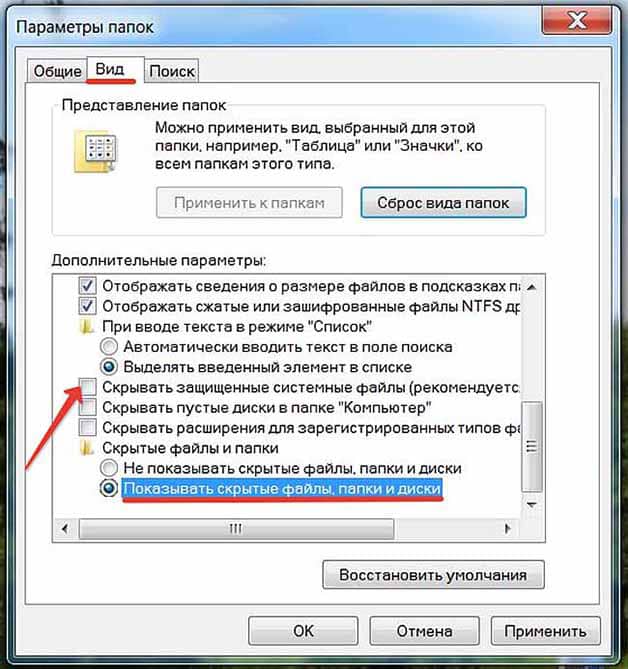
Якщо після відкриття іконки флешки вікна «Комп'ютер» стали видно напівпрозорі значки. невидимих файлів, слід позбавитися від вірусів. Якщо після цього відновлення не відбулося, і значки не набули звичайного вигляду, то потрібно вручну видалити атрибут «Прихований». Для цього на тій самій іконці:

Програма Recuva
Якщо попередні маніпуляції виявилися безуспішними, то доведеться вдатися до допомоги спеціалізованих програм. Як приклад розглянемо від компанії Piriform (відомої своєю поширеною) програмою Ccleaner). Послідовність дій після встановлення така:

На флешці часто зберігаються фотографії. Якщо їх не вдалося відновити повністю, можна спробувати відкрити їх у стандартній вбудованій програмі Paint, після чого – перезберегти. Досвід показує, що ця проста програмаменш критична до пошкодженим зображенням . А для перегляду частково дефектних відеоданих краще використовувати плеєр VLC з аналогічної причини.
Якщо втрачена інформація дуже цінна для користувача, можна спробувати і демоверсію потужної платної програми Ontrack EasyRecovery Professional. Якщо в тестовому режимі програма покаже, що зможе відновити цінні файли, можна зважитися на її придбання.
Надалі необхідно пам'ятати, що грамотна робота з комп'ютером передбачає наявність резервної копіївмісту флешки в хмарному сховищіабо на диску комп'ютера.
Досить часто трапляється, що інформація на флешці з різних причин зникає. Таке відбувається за бажанням користувача: він міг ненароком знищити інформацію з флешки або зробити її форматування. На флеш карту могла проникнути. Також інформація могла зникати через стрибок напруги. Користувач міг некоректно вийняти флешку з роз'єму, флешка могла бути механічно пошкоджена.
Як відновити дані з флешки новачкові
Насамперед не треба панікувати. При випадковому видаленніфайлів не потрібно проводити форматування. Якщо ви це зробили, відновлювати інформацію буде складно. При цій ситуації не варто наносити на флешку свіжої інформації, зверху старої. Інакше ви можете зробити відновлення набагато складнішим.
Бувають ситуації, коли користувач нічого не робив, але інформація зникла. При цьому при підключенні або спробі працювати з файлами даного носія, найчастіше при відкритті або копіюванні, можуть з'явитися повідомлення про різні помилкиу момент читання файлу. Наприклад, у цей час ви заходите в Властивостіданого носія, там ви помітите некоректно певний обсяг флешки. Вам буде не зрозуміло, який обсяг флешки вільний, а який ні?
Як відновити дані з флешки простим методом
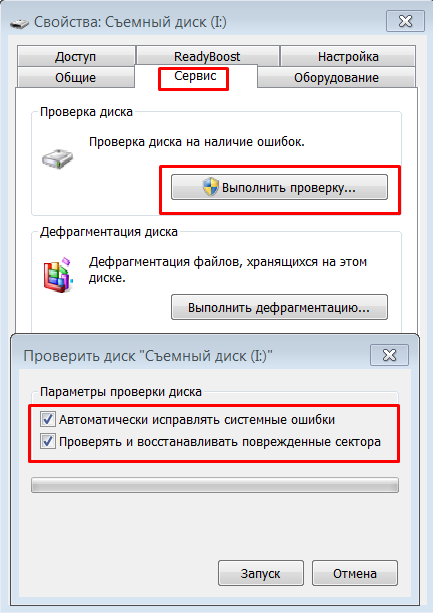
Для початку, перезавантажимо ПК. Цим методом ви ситуацію не погіршите, але є можливість відновлення даних. Вам це не допомогло? Тоді спробуйте її відключити, при цьому не забувайте, відключати потрібно лише методом безпечного вилучення. Після цього намагається приєднати її знову.
Флешка знову не працює? Тоді перевіримо знімний диск. Для перевірки файлової системи USBпристрої відкриємо Мій комп'ютер.Правою клавішею миші натиснемо на зображення флеш носія та виберемо у вікні діалогу Сервіс,далі натискаємо Виконання перевірки. У знову відкритому вікнівстановимо галочки Автоматичне виправленнясистемних помилокі Проводити перевірку та відновити пошкоджені сектори. Потім робимо клік за кнопкою Запуск. Далі залишається чекати, коли перевірка підійде до кінця.
Як відновити дані з флешки спеціальними програмами
Вам не допомогли пройдені методи? Тоді скористаємося спеціальними софтами. Вони виконують роботу двома способами.
1. Програма робить збирання даних про систему файлів флешки та будує ієрархію файлів.
2. Програма шукає назви файлів, дивиться їх зміст. Ця програмазаймається відновленням структури папок та його назв.
Тип даних програм ми вибираємо, виходячи з конкретного випадку.
Наведемо приклади таких програм, які працюють із Windows:
Recovery Toolbox for Flash
Ця програма відновлює дані USB накопичувачів. Також вона перевіряє картку пам'яті флешок. Ця програма підтримує систему файлів FAT. Вона є платною. Але демо версія безкоштовна. За допомогою демо можна проаналізувати зробити відновлення до п'яти файлів.
PC Inspector File Recovery
Ця програма є безкоштовною. Вона відновлює інформацію за допомогою систем FAT та NTFS. Другу систему вона підтримує гірше. Програма може зробити відновлення файлів за часом та датою створення.
SuperCopy
Також безкоштовна версія. Є простою програмою. Займається копіюванням даних із пошкоджених флешок. Робить заміну пошкоджених секторівнульовою послідовністю. Процедура відбувається досить швидко.
Recuva
Unstoppable Copie
Займається копіюванням та переміщенням даних пошкоджених флешок. Намагається зробити копіювання максимальної кількості інформації. Захищає флешку при збоях та копіюванні.
Undelete Plus
Досить гарна програма. Займається підтримкою багатьох файлових систем. Відновлює інформацію про карти пам'яті. Є безкоштовною.
Програми відновлення даних вінчестера
Для відновлення інформації із флешки можуть підійти софти, що відновлюють дані з вінчестера. Частина працює з різними носіями, включаючи флеш накопичувачі. Велика чат програм, які я представив вище, також відмінно відновлюють дані з жорсткого дискаяк і з флеш карти. Наприклад, та сама Recuva.
Частина цих програм умовно безкоштовні, тобто. можна завантажувати демо цієї програми. Вона функціонує, але можливості її обмежені. Наприклад, можна відновлювати лише конкретну кількість файлів. Або вона обмежує відновлюваний файл за обсягом.
Як відновити дані з флешки, якщо ОС у нас Linux
Для цього скористаємося наступними програмами: Foremost, The Sleuth Kit, NtfsUnDelete, Scalpel, Magicrescue, RecoverJpeg, Photorec.
The Sleuth Kitі NtfsUnDeleteзастосовують, щоб відновити інформацію з не форматованих флешок у яких збережена файлова система.
NtfsUnDeleteзастосовується до системи NTFS.
The Sleuth Kit- Відновлює дані з іншими файловими системами.
Foremost- Відновлює форматовані флешки. Також працює з пошкодженими розділами.
Для уникнення втрати даних бажано копіювати інформацію з флешки та інші носії. Цим ви уникнете багатьох клопотів. Але за особливих випадках можна спробувати здійснити відновлення самим, без звернення до майстра. Тим більше, що ви вже уявляєте, як відновити дані з флешки.
Анекдот у кожній статті:




